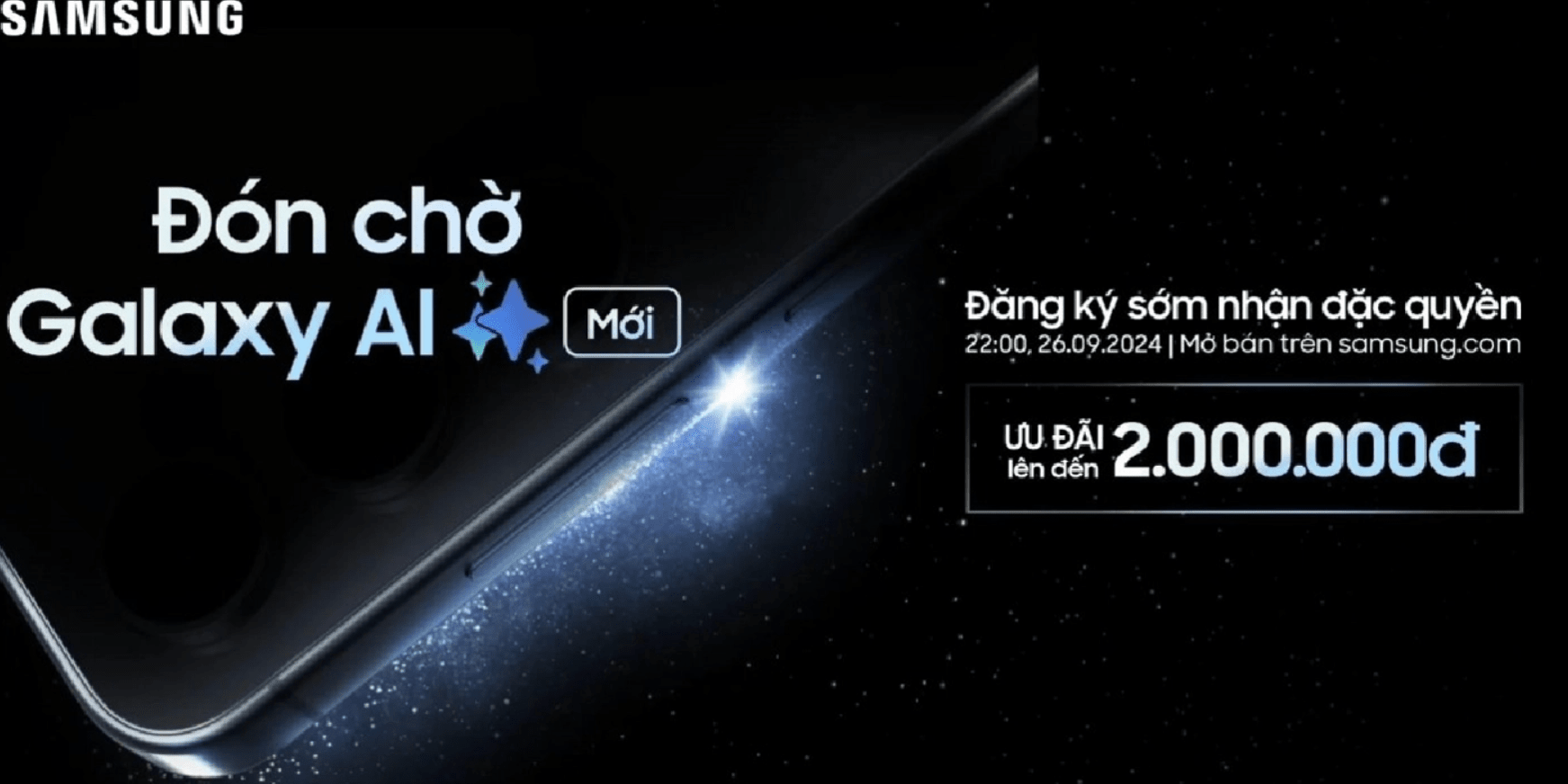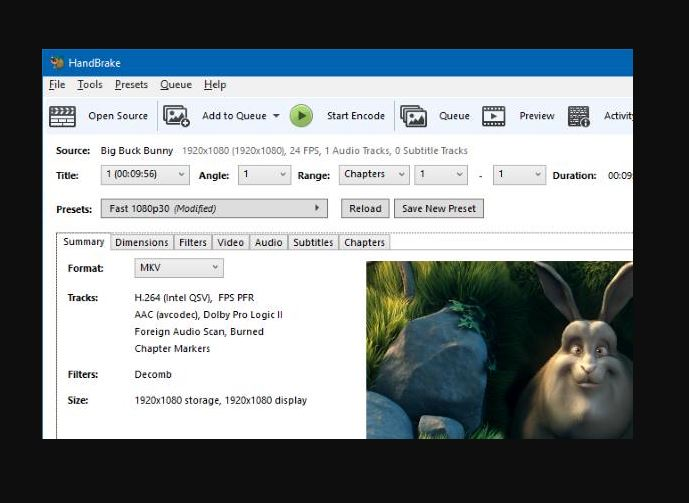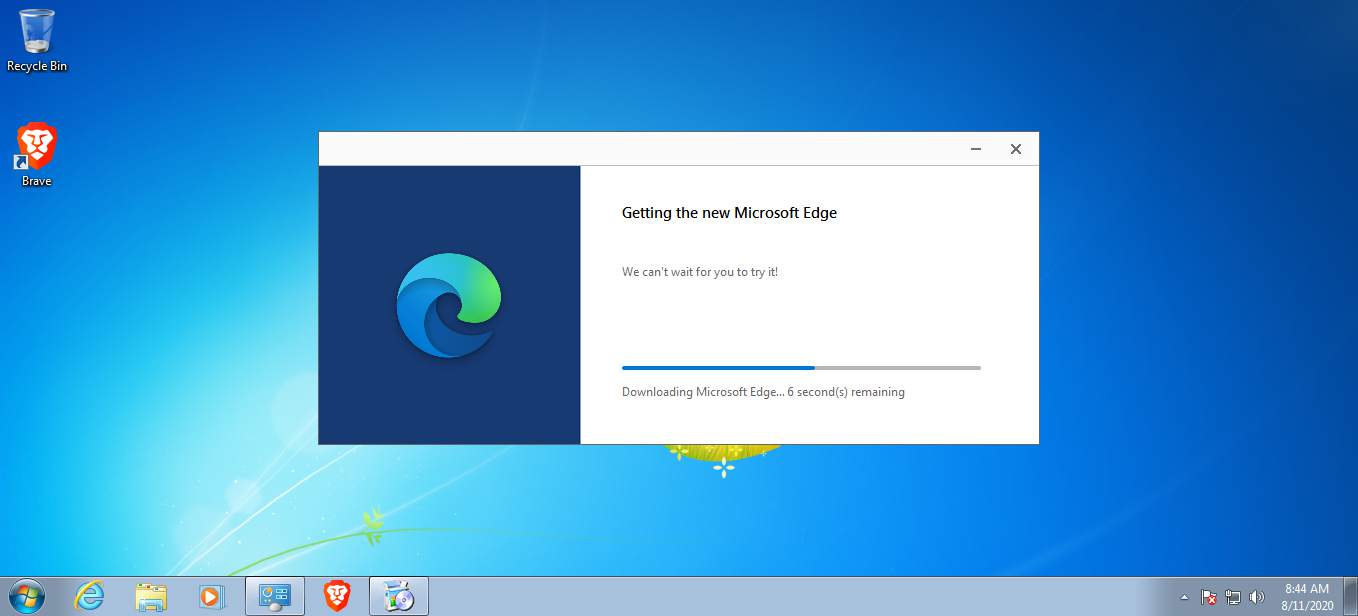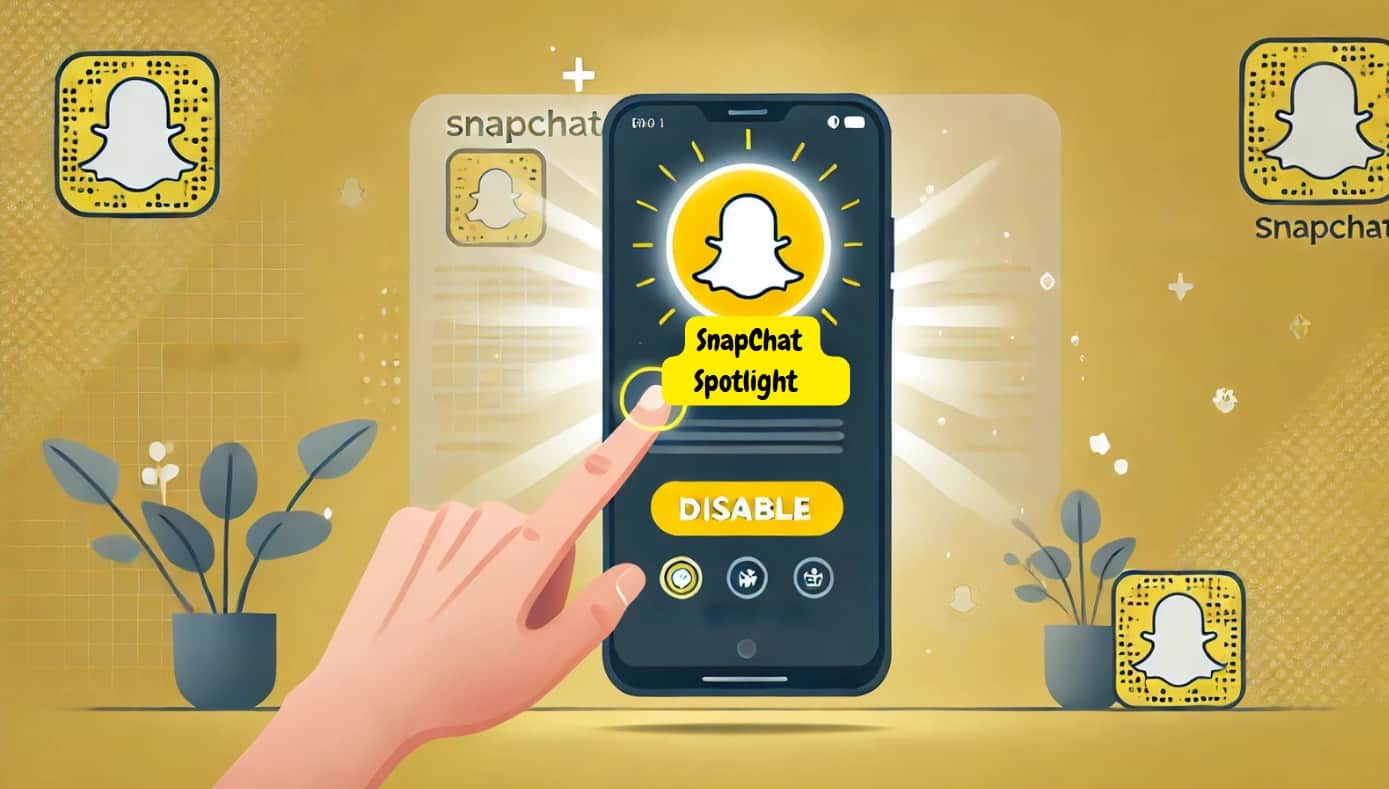誤って何かを押してしまうことがよくありますWindowsのショートカットそれは私たちが予想していなかった何かの変化をもたらします。そして、それを修正する方法がわからないと、状況はさらに悪化します。このようなショートカットの中から、Windows 画面を元の状態に戻すためのショートカットがあります。カラーから白黒へ。誤ってウィンドウをカラーからカラーに切り替えてしまった場合は、グレースケールモード心配しないでください。この問題を解決する方法とその原因に関するチュートリアルがここにあります。
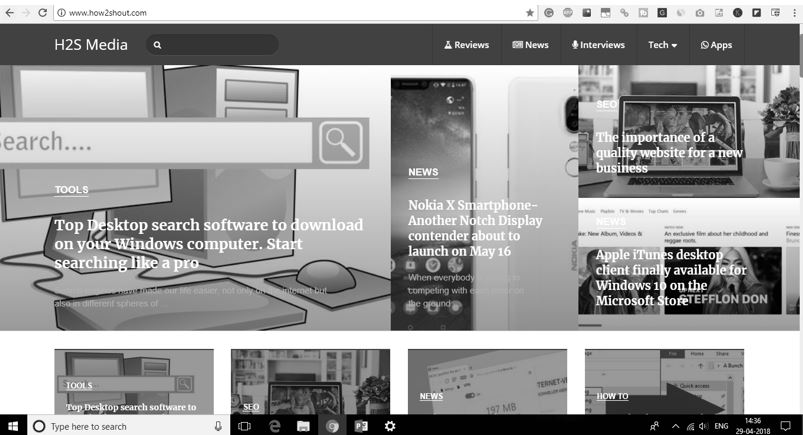
Windows10で画面を白黒にする方法
Windows 10 で白黒を再度カラーに修正する解決策に入る前に、基本的には問題ありませんが、これは Windows 10 の機能です。 Windows 10 の白黒画面設定にアクセスするには、次の手順に従います。
- タイプ '設定'でWindows 10検索ボックス。
- 次に、それを選択して開きます。
- から設定オプションをクリックし、下にスクロールして「」を選択します。アクセスのしやすさ」設定。
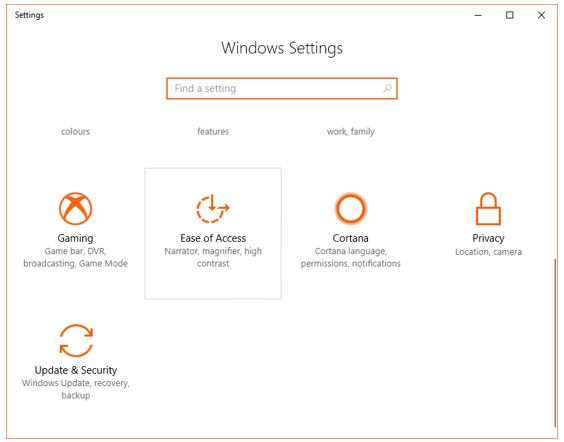
- [簡単操作] 設定で、パンの左側から色と高コントラストオプション。
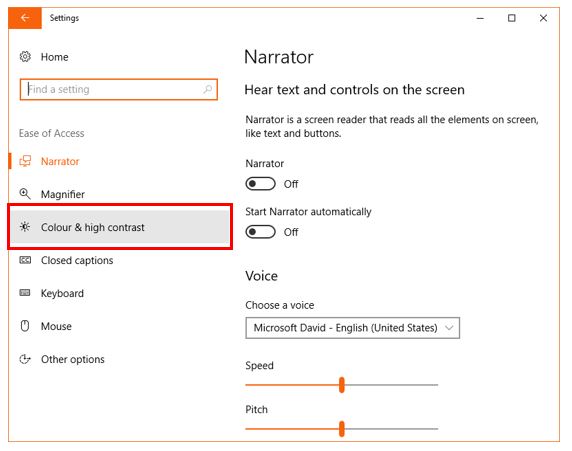
- カラーとハイコントラストのカラーフィルター設定から、トグルボタンをスライドさせます。カラーフィルターを適用するWindows 10 でグレースケール モードまたは白黒モードを有効または無効にするオプション。

- グレースケール、反転、グレースケール反転、第二色覚、第一色覚、三色覚などのフィルター モードの種類を選択することもできます。このようにして、Windows 10 を白黒にしたり、白黒からカラーに戻すことができます。

Windows 10の白黒のショートカットまたはホットキー
さまざまなカラー フィルターを使用したくなく、Windows 10 を白黒からカラーに、またはその逆にしたいだけの場合は、キーボードからショートカット キーを直接使用できます。ショートカットの場合は、Windows + CTRL + C を同時に押してグレースケール カラー フィルターをアクティブにし、同じキーを押して無効にします。さらに、これは、誤って押して Windows 10 の画面が次のように変化したのと同じショートカットでもあります。黒と白。このチュートリアルがお役に立てば幸いです。これは問題ではなく機能であることがわかりました。
こちらもご覧ください: